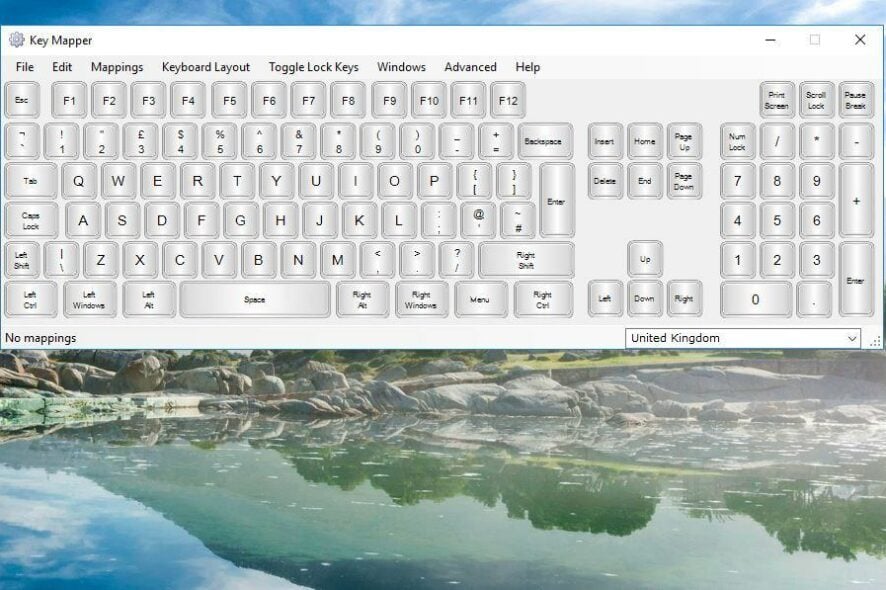Comment résoudre les problèmes de gel de Discord : 3 façons rapides

De nombreux utilisateurs ont signalé que Discord continue de geler et que ce problème est généralement causé par des raccourcis qui se chevauchent avec ceux d’autres applications. D’autres causes incluent l’exécution de l’application en mode de compatibilité ou le fait que l’accélération matérielle est activée.
Que puis-je faire si Discord gèle lors de l’authentification ?
1. Désactiver les raccourcis
- Ouvrez le menu Démarrer.
-
Tapez Discord et ouvrez-le.
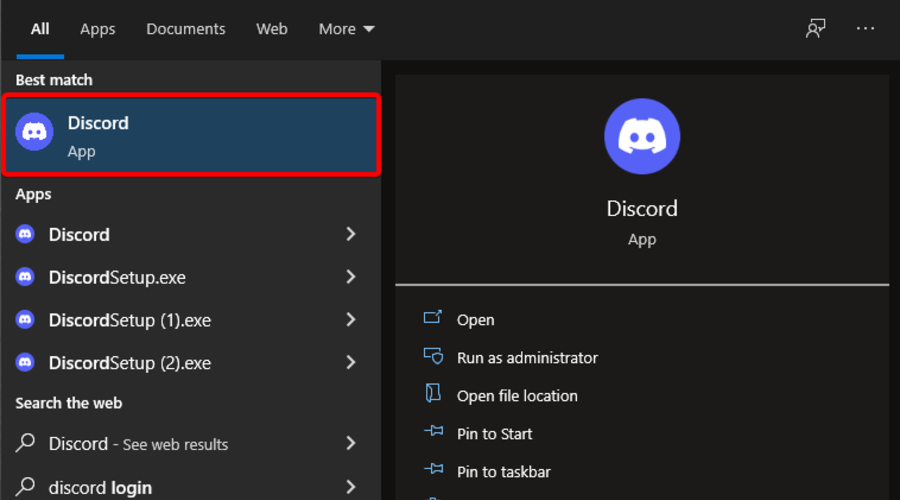
-
Cliquez sur Paramètres.
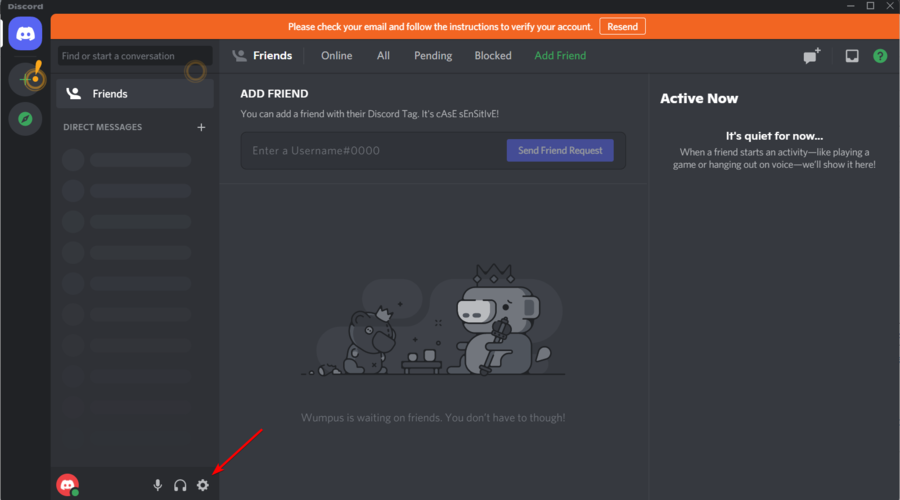
-
Recherchez Raccourcis et sélectionnez-le.
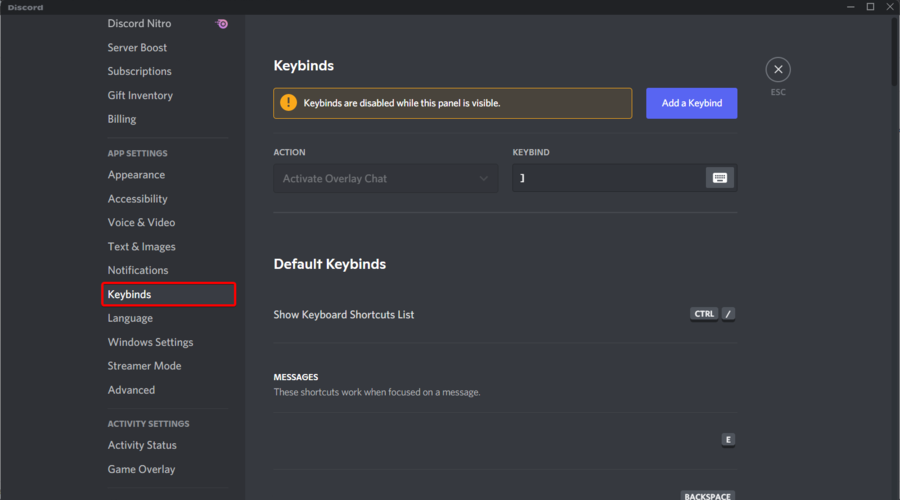
- Une liste apparaîtra, et vous verrez une croix rouge sur chaque raccourci.
-
Pour supprimer le raccourci, cliquez sur l’icône de croix rouge.
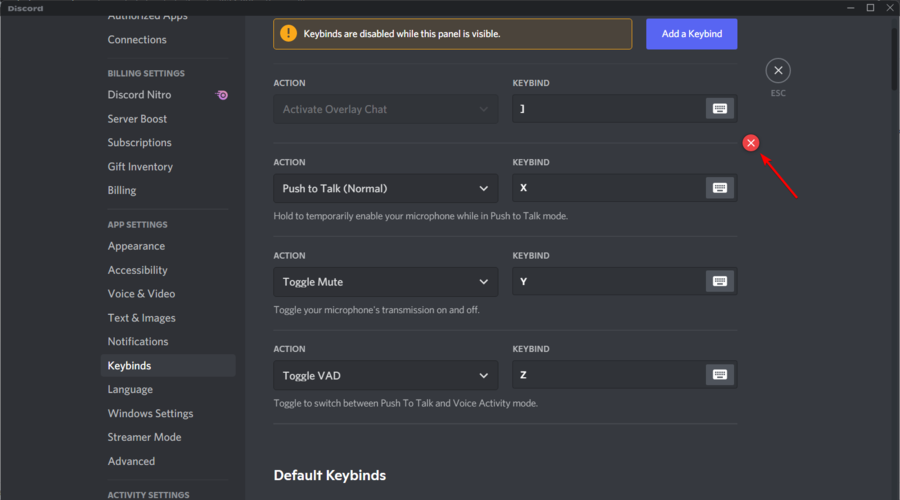
- Répétez cela pour tous les raccourcis et vérifiez si cela résout le problème après avoir supprimé les raccourcis.
Les raccourcis sont des associations entre une touche physique sur un clavier et un paramètre. Malheureusement, ils peuvent parfois provoquer le gel de Discord.
Cela peut être rapidement résolu en supprimant les raccourcis, donc suivez les étapes ci-dessus.
2. Désactiver le mode de compatibilité
-
Cliquez avec le bouton droit sur l’application Discord, puis choisissez Propriétés.
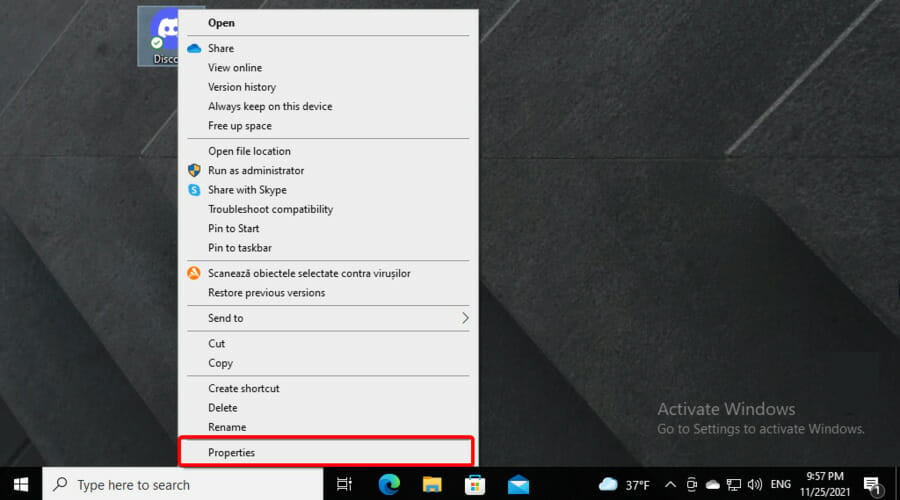
-
Cliquez sur l’onglet Compatibilité.
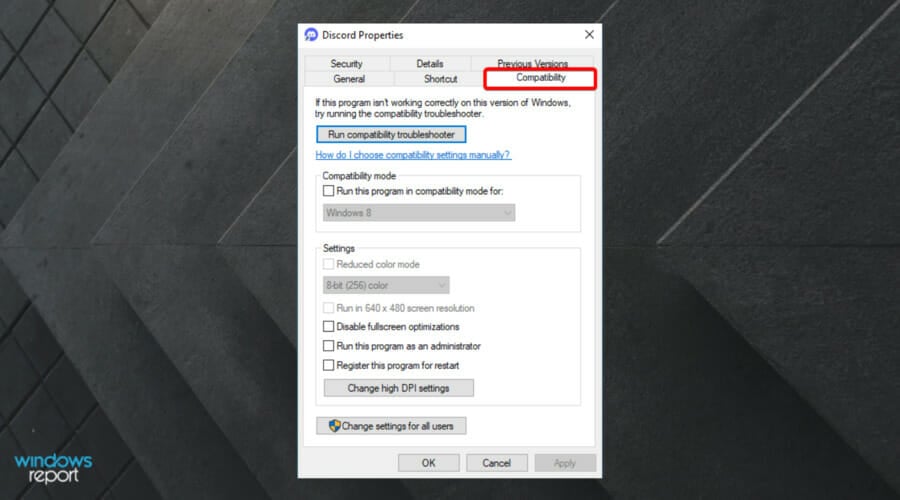
-
Désactivez l’option Exécuter ce programme en mode de compatibilité pour.
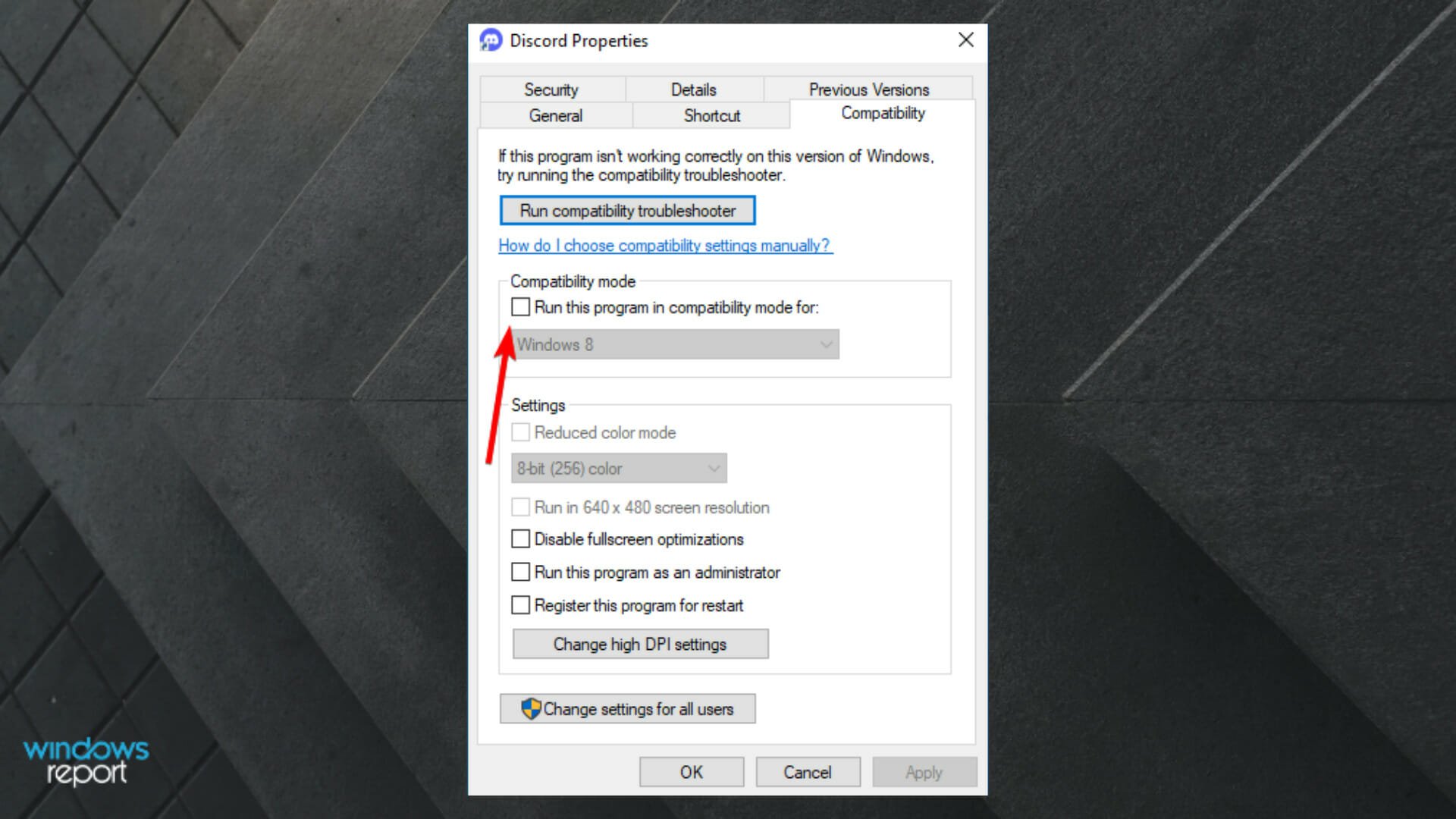
-
Cliquez sur Appliquer, puis sur OK.
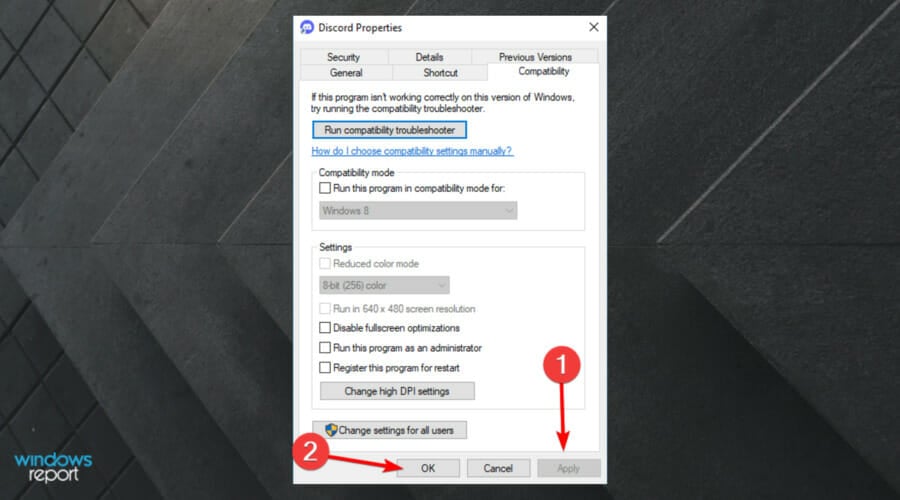
- Maintenant, relancez l’application Discord et vérifiez si le problème est résolu ou non.
Si Discord continue de geler, le problème pourrait être lié au mode de compatibilité. Pour résoudre le problème, essayez de désactiver le mode de compatibilité pour Discord.
Nos étapes présentées n’ont pas fonctionné ? Nous vous suggérons également de vérifier l’option Exécuter ce programme en mode de compatibilité pour et de choisir une version différente de Windows.
3. Désactiver l’accélération matérielle
- Ouvrez le menu Démarrer.
-
Tapez Discord, puis ouvrez l’application.
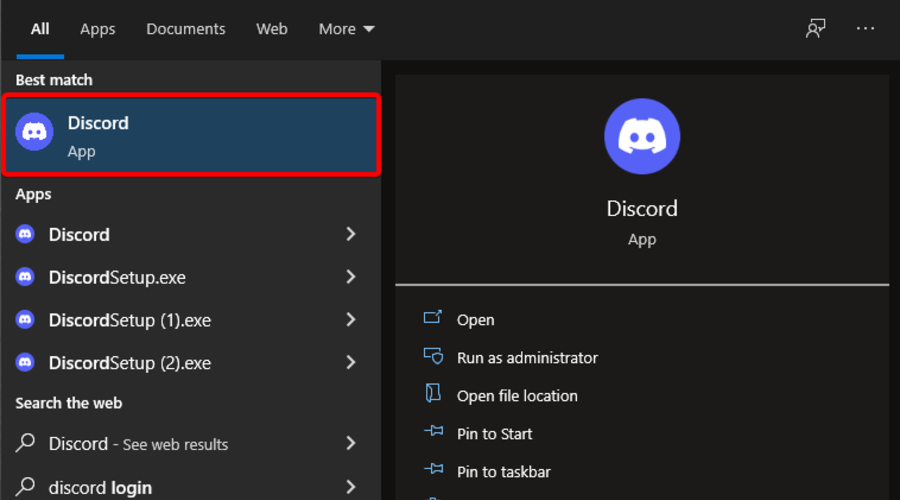
-
Ensuite, cliquez sur Paramètres en bas de la fenêtre.
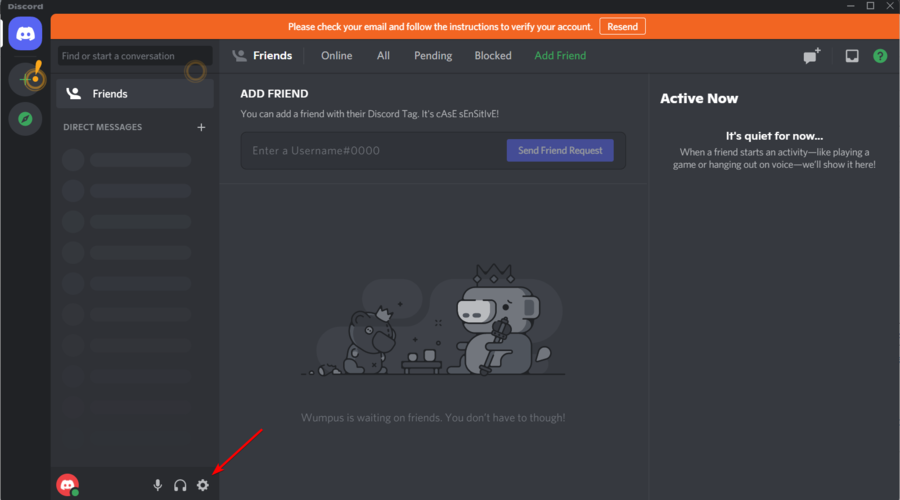
-
Choisissez Apparence.
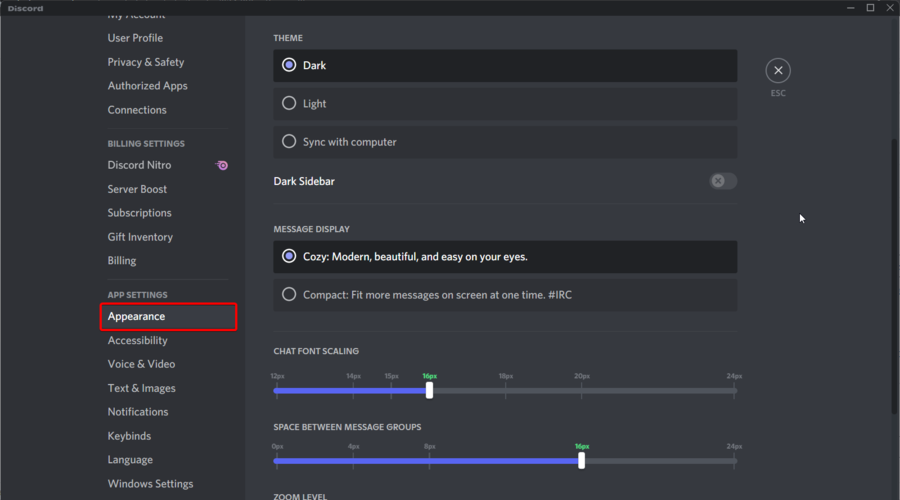
-
Cliquez sur Avancé.
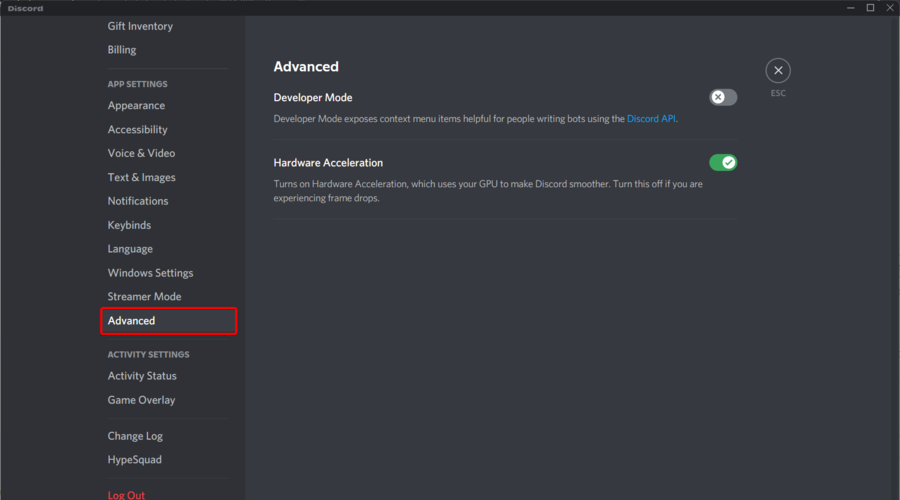
- Désactivez l’accélération matérielle.
- Appuyez sur OK.
L’accélération matérielle est l’utilisation du matériel de l’ordinateur pour effectuer certaines fonctions plus efficacement que dans un logiciel fonctionnant sur un CPU plus généraliste.
Désactiver l’accélération matérielle peut également aider si Discord continue de geler. Alors, suivez ces étapes pour désactiver l’accélération matérielle sur l’application.
Lire plus sur ce sujet
- Résoudre : l’installation de Discord a échoué sous Windows 10
- Comment résoudre une erreur JavaScript fatale sur Discord
Pourquoi mon PC gèle-t-il de manière aléatoire ?
Après des recherches approfondies, nous avons listé toutes les causes communes qui font que votre PC gèle de manière aléatoire.
- RAM insuffisante.
- Température CPU élevée en raison d’une utilisation intensive.
- Fichiers système corrompus.
- Présence de virus ou de logiciels malveillants.
- Disque dur défectueux.
- Vous n’avez pas installé la dernière version de Windows OS.
- Les pilotes installés ne sont pas à jour.
- Fichiers temporaires corrompus.
- Système d’exploitation défectueux.
Bien que toutes ces raisons soient populaires pour lesquelles votre PC pourrait geler de manière aléatoire, nous avons un guide dédié qui liste quelques solutions pratiques qui vous aideront à résoudre le problème de gel aléatoire de votre PC.
Quels sont les problèmes les plus courants de Discord ?
À la fin de cet article, nous considérons qu’il est important de présenter correctement une série d’erreurs Discord qui pourraient survenir pendant votre expérience de jeu.
Il est essentiel d’être conscient de tout problème potentiel, alors assurez-vous de lire attentivement les informations suivantes.
-
Échec de l’installation de Discord sous Windows 10 – Dans ce cas, vous devez savoir que cela se produit généralement parce que l’application fonctionne toujours en arrière-plan.
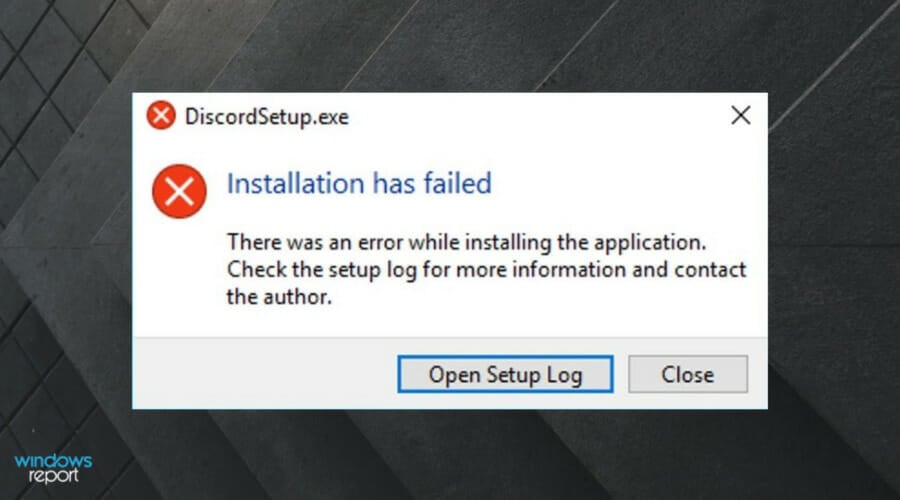
- Impossible d’utiliser le partage d’écran – Certains utilisateurs ont signalé cela comme l’un des problèmes les plus irritants. Si le partage d’écran de Discord ne fonctionne pas, n’hésitez pas à découvrir notre guide de correction dédié.
- Impossible de rechercher – L’application peut également avoir des problèmes à cet égard. Nous vous suggérons de vérifier des solutions utiles pour voir ce que vous pouvez faire si la recherche Discord ne fonctionne pas.
- Impossible de communiquer efficacement avec vos coéquipiers – Cela signifie que l’audio de Discord continue de couper. Heureusement, nous avons préparé une liste d’options de correction.
Bien sûr, il y a de nombreux autres exemples d’erreurs Discord, mais nous avons veillé à ne livrer que les plus populaires.
Ce ne sont que quelques solutions qui pourraient aider si Discord continue de geler sur votre PC. Veuillez nous faire savoir si vous avez trouvé nos suggestions utiles dans la section des commentaires ci-dessous.